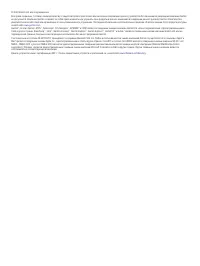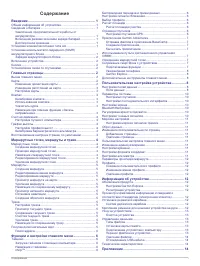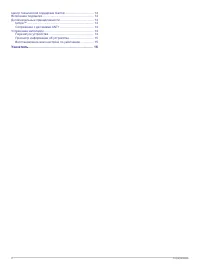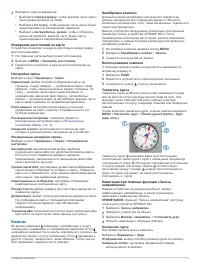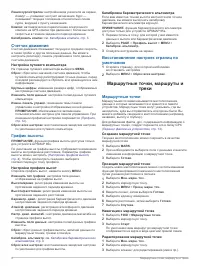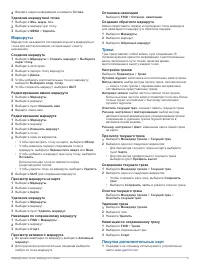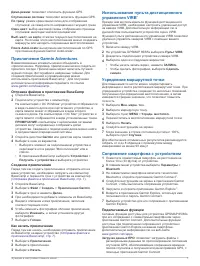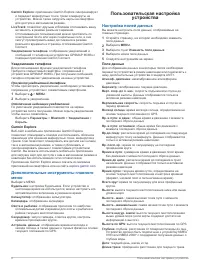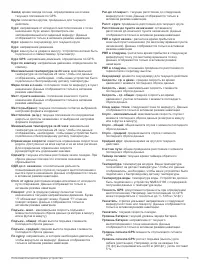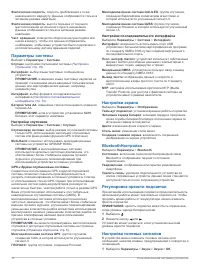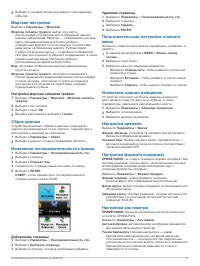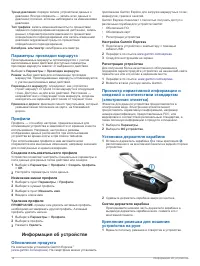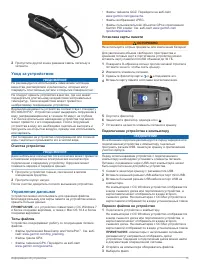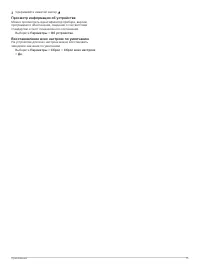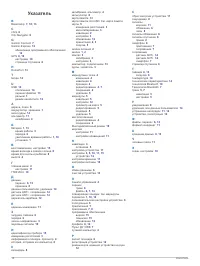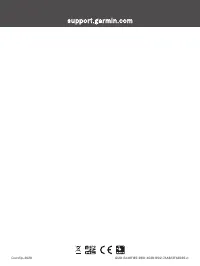Навигаторы Garmin GPSMAP 65(S) - инструкция пользователя по применению, эксплуатации и установке на русском языке. Мы надеемся, она поможет вам решить возникшие у вас вопросы при эксплуатации техники.
Если остались вопросы, задайте их в комментариях после инструкции.
"Загружаем инструкцию", означает, что нужно подождать пока файл загрузится и можно будет его читать онлайн. Некоторые инструкции очень большие и время их появления зависит от вашей скорости интернета.
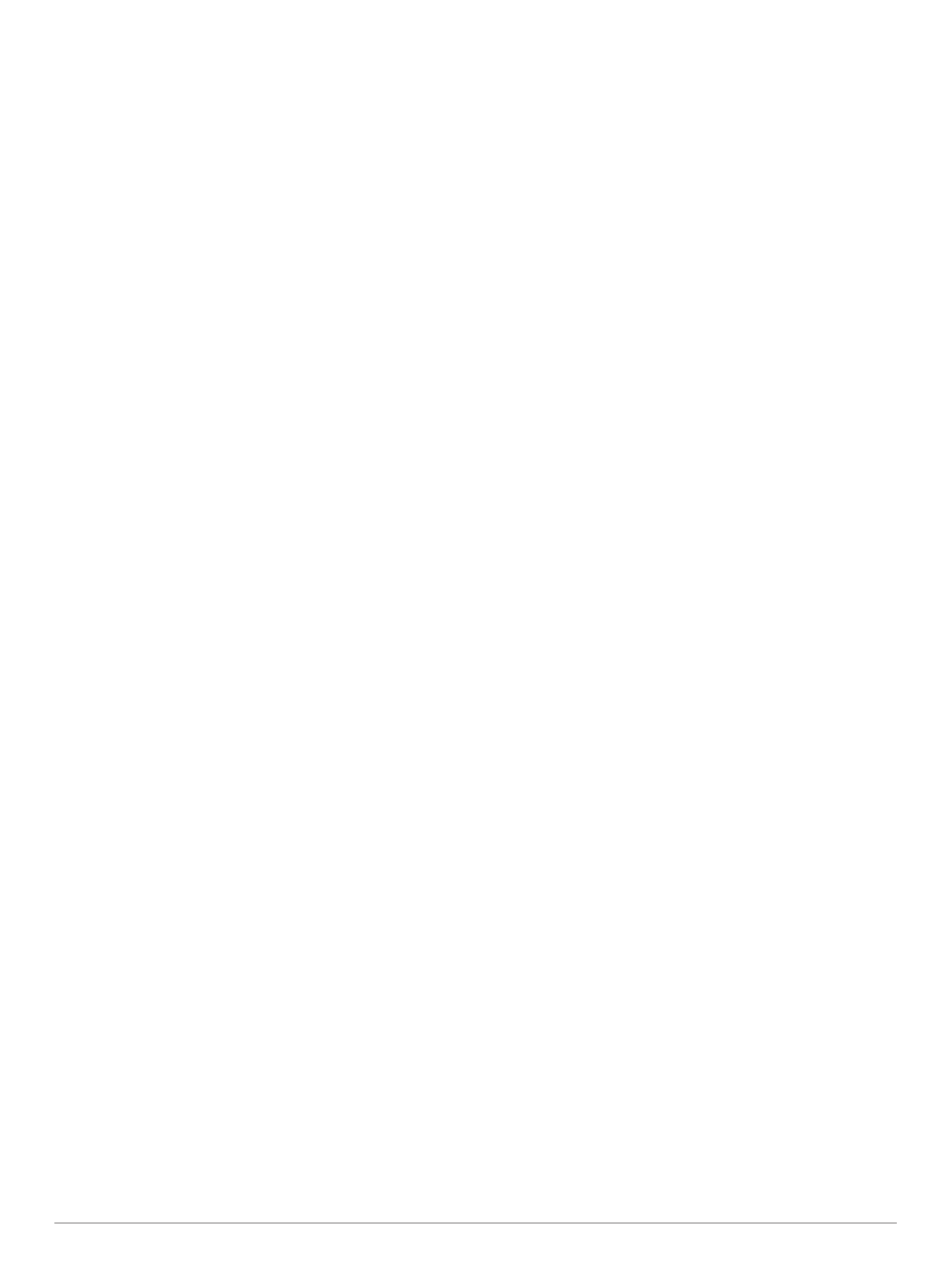
Демо-режим
: позволяет отключить функцию GPS.
Спутниковая система
: позволяет включить функцию GPS.
По треку
: режим ориентации колец для отображения
спутников: на север или по направлению текущего трека.
Один цвет
: выбор цветовой схемы отображения страницы
спутников: многоцветной или одноцветной.
Выб. мест. на карте
: отметка текущего местоположения на
карте. На основе этого местоположения можно создавать
маршруты или находить сохраненные местоположения.
Поиск AutoLocate
: вычисление местоположения по GPS
при помощи функции Garmin AutoLocate
®
.
Приключения Garmin Adventures
Взаимосвязанные элементы можно объединять в
«приключение». Например, приключение можно создать из
прошлого похода. Приключение может включать путевой
журнал похода, фотографии и найденные тайники. Для
создания приключений и управления ими можно
использовать приложение BaseCamp
™
. Для получения
дополнительной информации перейдите по ссылке
.
Отправка файлов в приложение BaseCamp
1
Откройте BaseCamp.
2
Подключите устройство к компьютеру.
На компьютерах с ОС Windows
®
устройство отображается
в виде съемного диска или портативного устройства, а
карта памяти может отображаться в виде второго
съемного диска. На компьютерах с ОС Mac
®
устройство и
карта памяти отображаются в виде установленных томов.
ПРИМЕЧАНИЕ.
компьютеры с несколькими сетевыми
дисками могут неправильно отображать диски
устройства. Сведения о подключении диска можно найти
в документации операционной системы.
3
Откройте диск/том
Garmin
или диск/том карты памяти.
4
Выберите один из вариантов.
• Выберите элемент на подключенном устройстве и
перетащите его в раздел "Моя коллекция" или в
список.
• В приложении BaseCamp выберите
Устройство
>
Получить с устройства
и выберите устройство.
Создание приключения
Перед тем как создать приключение и отправить его на
ваше устройство, необходимо загрузить на компьютер
BaseCamp и перенести трек с устройства на компьютер
Отправка файлов в приложение BaseCamp
1
Откройте BaseCamp.
2
Выберите
Файл
>
Создать
>
Приключения Garmin
.
3
Выберите трек и нажмите
Далее
.
4
При необходимости добавьте элементы из BaseCamp.
5
Введите описание и имя приключения, заполнив
соответствующие поля.
6
Чтобы изменить фотографию обложки приключения,
выберите
Изменить
, а затем установите другую
фотографию.
7
Выберите
Готово
.
Как начать приключение
Перед тем как начать, необходимо отправить приключение
из BaseCamp на ваше устройство (
).
1
Выберите
Приключения
.
2
Выберите приключение.
3
Выберите
Начать
.
Использование пульта дистанционного
управления VIRB
®
Прежде чем воспользоваться функцией дистанционного
управления VIRB, необходимо настроить удаленный доступ
на камере VIRB. Дополнительную информацию см. в
руководстве пользователя устройств серии VIRB
.
Функция пульта дистанционного управления VIRB позволяет
удаленно управлять камерой VIRB с помощью вашего
устройства.
1
Включите камеру VIRB.
2
На устройстве GPSMAP 65/65s выберите
Пульт VIRB
.
3
Дождитесь подключения устройства к камере VIRB.
4
Выберите один из следующих вариантов:
• Чтобы начать запись видео, нажмите
ЗАПИСЬ
.
• Чтобы сделать фотографию, выберите
Сделать
снимок
.
Усреднение маршрутной точки
Для повышения точности можно скорректировать
информацию о месте расположения маршрутной точки. При
усреднении в устройстве сохраняется несколько показаний,
полученных при определении местоположения, а затем
измеряется среднее значение, что позволяет повысить
точность.
1
Выберите
Мен. марш. точ.
.
2
Выберите маршрутную точку.
3
Выберите пункт
MENU
>
Усредн. местопол.
.
4
Переместитесь в местоположение маршрутной точки.
5
Выберите
Начать
.
6
Следуйте инструкциям на экране.
7
Когда значение в строке состояния достигнет 100%,
выберите пункт
Спутник
.
Для обеспечения оптимальных результатов рекомендуется
собрать от 4 до 8 образцов с промежутком между
измерениями не менее 90 минут.
Сопряжение смартфона с устройством
1
Поместите совместимый смартфон на расстоянии не
более 10 м (33 футов) от устройства.
2
В главном меню устройства выберите
Параметры
>
Bluetooth
.
3
На совместимом смартфоне включите технологию
Bluetooth и откройте приложение Garmin Connect
™
.
4
Следуйте инструкциям на экране в приложении Garmin
Connect, чтобы выполнить сопряжение устройства.
5
Загрузите и откройте приложение Garmin Explore
™
.
6
Войдите в приложение Garmin Explore, используя имя
пользователя и пароль Garmin Connect.
7
Выберите устройство для его сопряжения с приложением
Garmin Explore.
Подключаемые функции
Сетевые функции доступны для устройства GPSMAP 65/65s
при его сопряжении с совместимым смартфоном через
приложение Garmin Connect. Дополнительные функции
доступны при подключении сопряженного устройства к
приложению Garmin Explore на вашем смартфоне.
Дополнительную информацию см. на веб-сайте
.
Загрузка данных EPO
: позволяет загружать файлы с
расширенными данными по прогнозированию положения
спутников GPS, обеспечивающие сокращение времени
поиска спутников и получения исходной привязки GPS, с
помощью приложения Garmin Connect.
Функции и настройки главного меню
7